win11访问共享文件闪退
更新时间:2025-01-09 13:43:42作者:xiaoliu
最近很多Win11用户反映,在访问共享文件或打开共享文件夹时会出现闪退的情况,让人感到困扰,这种问题可能是由于系统设置、网络连接或文件权限等原因引起的。为了解决这一问题,我们可以尝试一些方法来排除故障,让共享文件的访问更加顺畅。接下来就让我们一起来探讨一下解决Win11访问共享文件闪退的方法吧。
win11打开共享文件夹闪退问题解析1、快捷键“win+R”开启运行窗口,在其中输入“msconfig”,回车键打开界面。
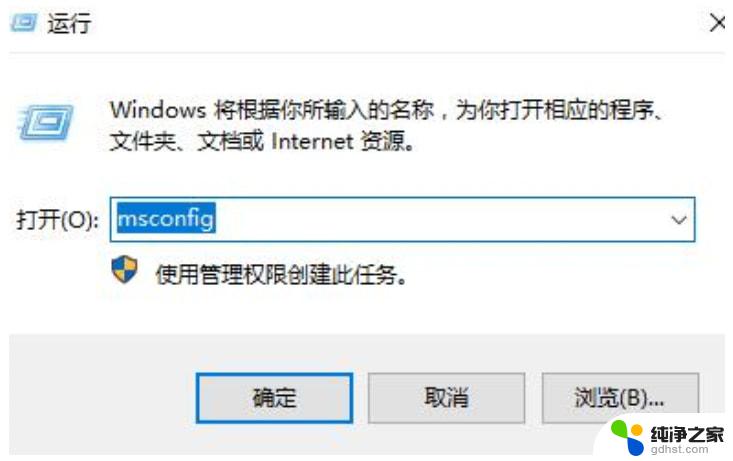
2、在新界面中,进入到“服务”选项卡中。将左下角的“隐藏所有microsoft服务”勾选上,点击“全部禁用”。
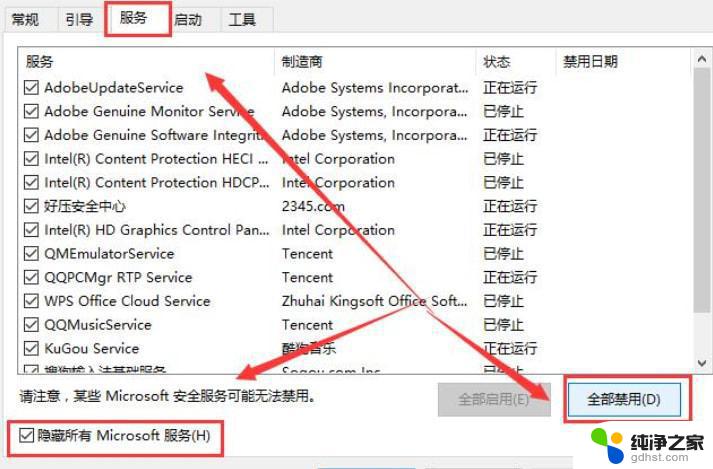
3、接着组合键“ctrl+shift+esc”打开任务管理器,进入“启动”选项卡中。将所有状态为“已启用”的项全都“禁用”即可。
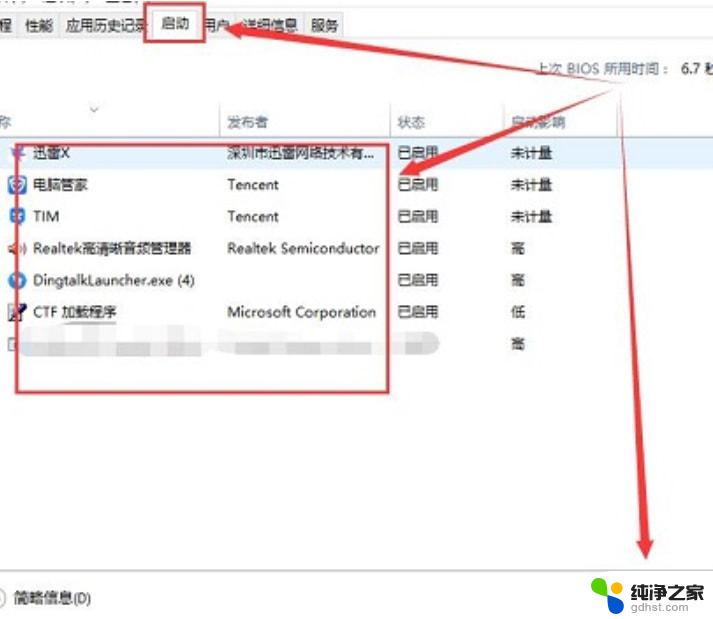
4、然后按下快捷键“win+x”,在上方给出的选项中选择“Windows终端(管理员)”选项。
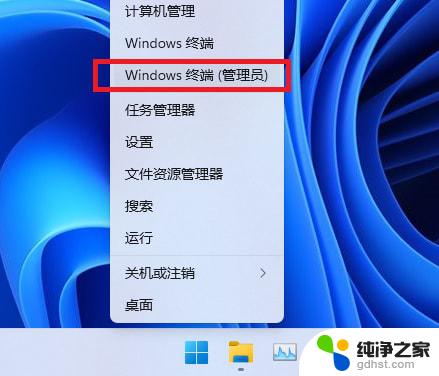
5、将下图中的命令依次输入到命令提示符窗口中。
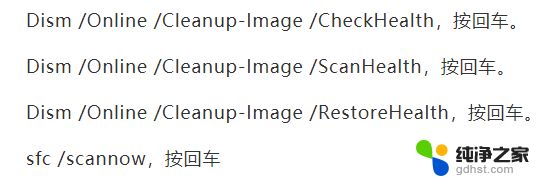
6、命令逐一输入执行,然后等待片刻,最后将电脑重新启动。
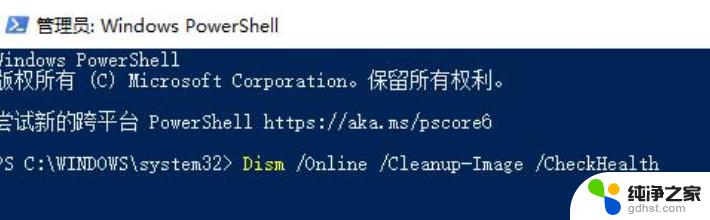
以上就是win11访问共享文件闪退的全部内容,还有不懂得用户就可以根据小编的方法来操作吧,希望能够帮助到大家。
- 上一篇: win11最近查看的文件夹在哪里可以看
- 下一篇: win11怎么卸载更新退回win10
win11访问共享文件闪退相关教程
-
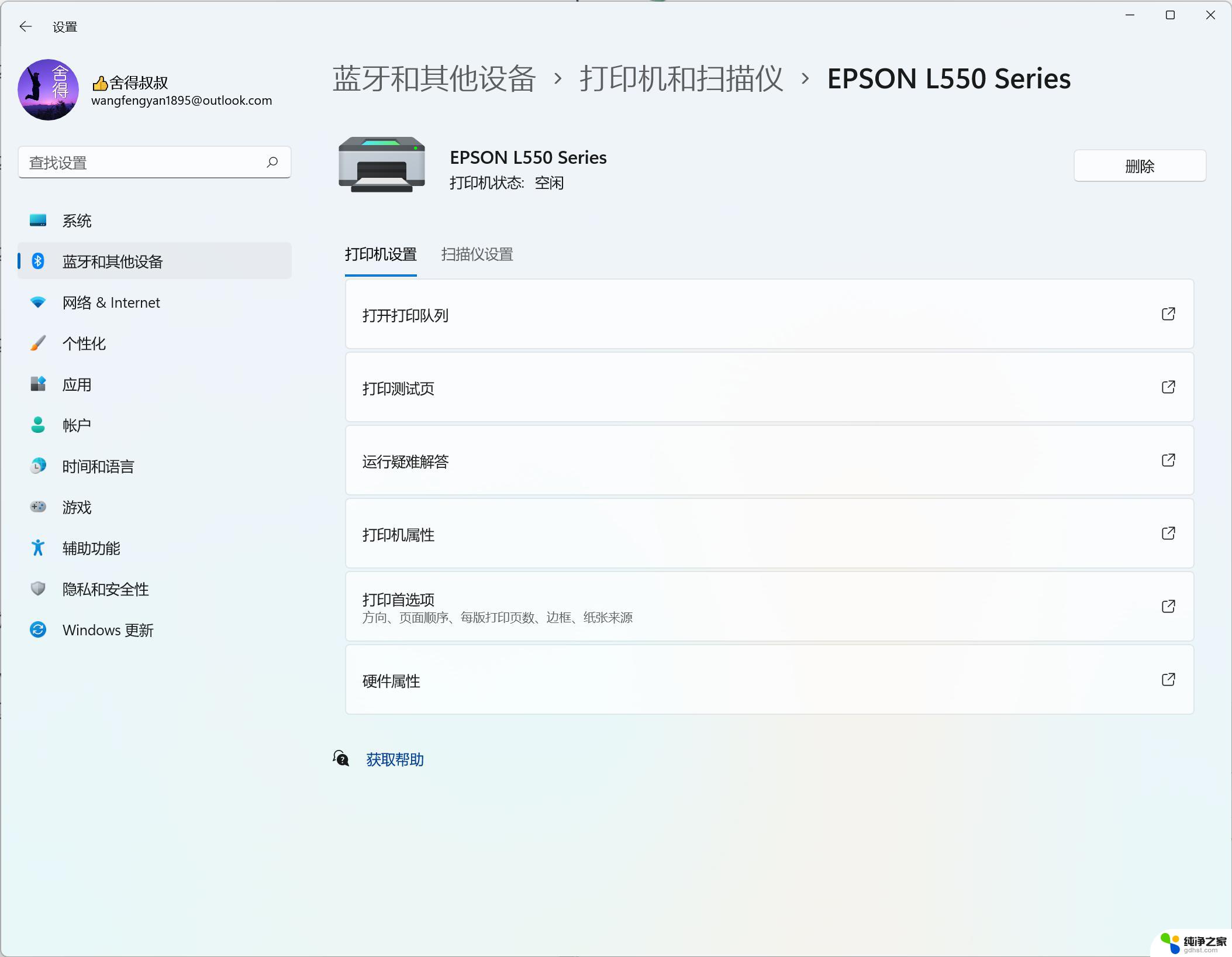 访问win11共享打印机
访问win11共享打印机2024-11-06
-
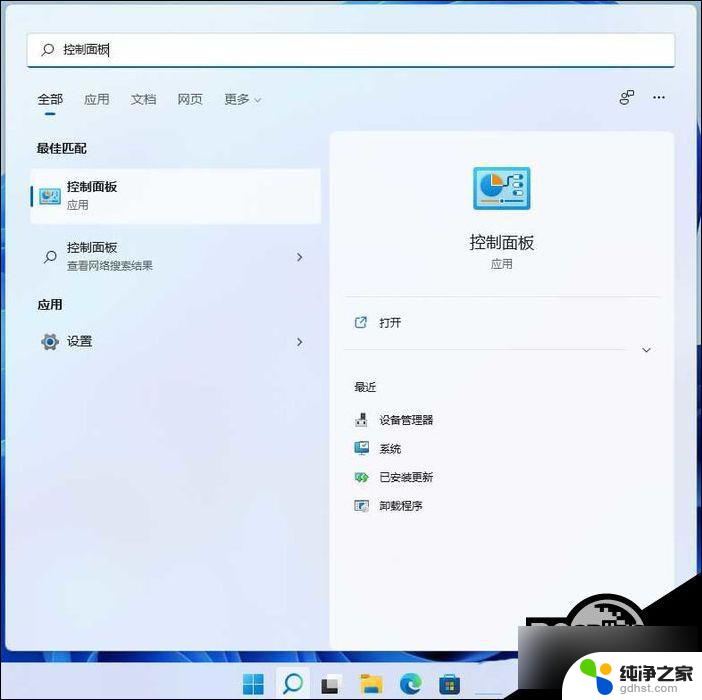 win11访问 网络共享 权限
win11访问 网络共享 权限2024-12-26
-
 win11访问共享的磁盘
win11访问共享的磁盘2024-12-30
-
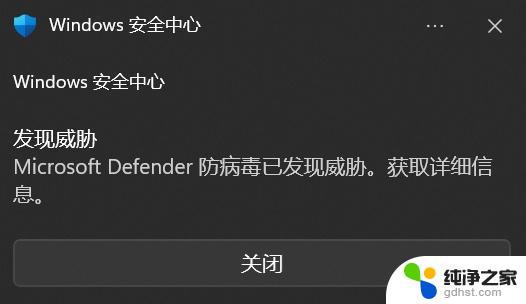 win11提示文件访问被拒绝
win11提示文件访问被拒绝2024-10-14
win11系统教程推荐